随着去年 iOS 17 的发布,Apple 为第二代 AirPods Pro 引入了新功能,例如自适应音频、通话时将自己静音/取消静音的功能等。
检查 AirPods Pro 固件
Apple 没有提供有关如何升级 AirPods 软件的说明,但固件通常是在 AirPods 连接到 iOS 设备时通过无线方式安装的。将 AirPods 放入充电盒,将 AirPods 连接到电源,然后将 AirPods 与 iOS 设备或 Mac 配对应该会强制更新。
您可以通过将 AirPods Pro 连接到 iPhone 并按照以下步骤操作来检查它们:
- 打开“设置”应用。
- 轻点 [您的姓名] 的 AirPods Pro。
- 向下滚动到“关于”部分。
- 查找版本号。
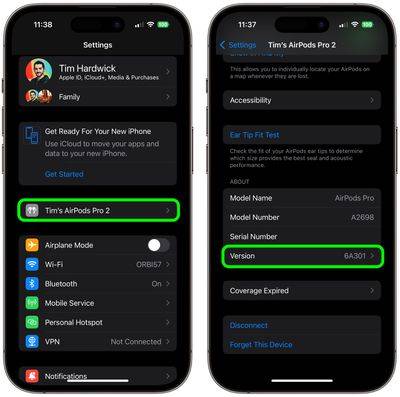
如果您的 AirPods Pro 已更新为最新版本号(截至 6 年 188 月 2024E24),您就可以享受 iOS 17 中的新功能了。
自适应音频
当第二代 AirPods Pro 推出时,它们的自适应通透功能提供了一种减少嘈杂环境噪音的新方法,让您的日常聆听更加舒适。
自适应音频或自适应噪音控制通过动态混合现有的透明和主动降噪模式,将这种方法提升到一个新的水平,以提供当下的最佳音频体验。自适应音频可在您在不同环境和交互之间移动时定制噪音控制。

这样,周围响亮或分散注意力的噪音(例如吹叶机的声音)会自动减少,而其他噪音(例如汽车喇叭的突然哔哔声)仍然可以听到。
要在 AirPods Pro 上启用或禁用自适应音频,请将它们连接到您的 iPhone,然后按照以下一系列步骤之一操作。
方法1:
- 打开设置。
- 轻点 [您的姓名] 的 AirPods Pro。
- 在“噪音控制”下方,点按自适应。

方法2:
- 从屏幕右上角向下滑动,从 iPhone 调出控制中心(在带有主屏幕按钮的 iPhone 上,从屏幕底部向上轻扫)。
- 长按 AirPods Pro 音量滑块。
- 点击噪音控制按钮。
- 选择自适应。
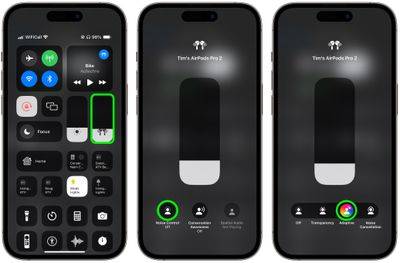
按钮控制
您也可以通过长按按钮切换到自适应音频,但首先需要将其分配给 AirPods Pro 2 控件,如下所示:
- 打开设置。
- 轻点 [您的姓名] 的 AirPods Pro。
- 在“按住 AirPods”下方,轻点“向左”或“向右”。
- 选择“噪音控制”,然后选中“自适应”。您还可以选中“降噪”和/或“透明度”以使用相同的按钮在这些模式之间切换,或选中“关闭”以使用另一支长按关闭噪音控制。
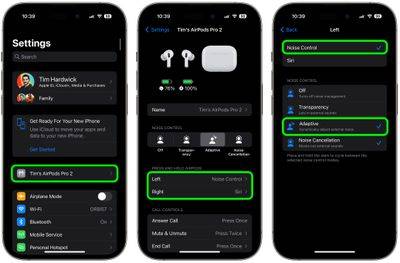
对话意识
对话感知能够检测到有人何时开始与您交谈,并会降低您正在收听的音频的音量并相应地减少背景噪音。

对话意识还可以在通话时提供帮助,减少您说话时周围的噪音。作为自适应音频的子组件,此功能还增强了您面前的声音,以便您可以听到正在发生的事情。
若要启用或停用对话感知,请将 AirPods Pro 2 连接到 iPhone,然后按照以下步骤操作。
- 打开设置。
- 轻点 [您的姓名] 的 AirPods Pro。
- 向下滚动到“音频”部分,然后打开/关闭“对话感知”旁边的开关。
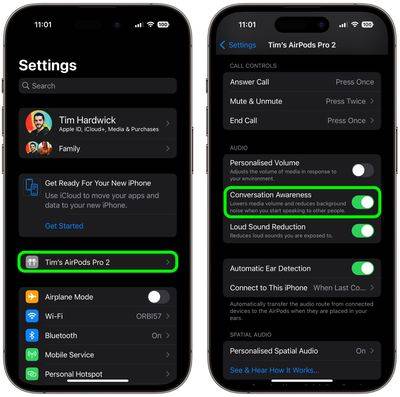
个性化音量
与自适应音频类似,个性化音量使用机器学习通过了解环境条件和收听偏好来微调您的聆听体验。

借助此功能,您的 iPhone 能够随着时间的推移了解有关您喜欢的音量的更多信息,并根据需要对其进行调整以匹配您想要的音量。
若要启用或停用个性化音量,请将 AirPods Pro 2 连接到 iPhone,然后按照以下步骤操作。
- 打开设置。
- 轻点 [您的姓名] 的 AirPods Pro。
- 向下滚动到“音频”,然后打开/关闭“个性化音量”旁边的开关。
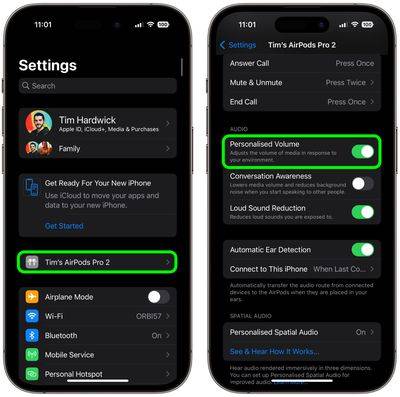
静音控制
在 iOS 17 发布之前,AirPods Pro 没有包含可分配的板载静音功能。值得庆幸的是,情况已不再如此。如果您按下 AirPods Pro 耳塞的杆,您将能够在通话时将自己静音和取消静音。

您可以分配静音和取消静音通话控制,只需单击或双击 AiPods Pro 2 上的按钮即可激活。将 AirPods Pro 2 连接到 iPhone,然后按照以下步骤设定偏好设置。
- 打开设置。
- 轻点 [您的姓名] 的 AirPods Pro。
- 向下滚动到“呼叫控制”,然后点击静音和取消静音。
- 选择“按一次”或“按两次”。
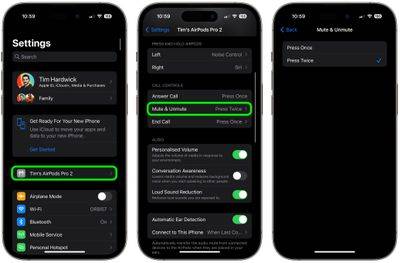
其他 AirPods 更改
AirPods过去曾因试图在Apple设备之间自动切换时性能低下而受到批评。幸运的是,AirPods Pro 2 在 iOS 17 及更高版本中自动在 Apple 设备之间切换的速度要快得多。
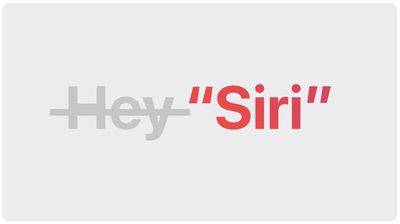
别忘了,Apple 简化了在运行 iOS 17 的 iPhone 上调用 Siri 的语音命令,这也适用于第二代 AirPods Pro 。佩戴 AirPods 时,您可以简单地说“Siri”来激活语音助手,而不是“嘿 Siri”。您还可以连续发出多个查询和命令,而无需再次说“ Siri”。